最近のドコモの電波が悪い原因は?ドコモレピータ・フェムトセルの設置など対処方法を紹介
このページにはPRリンクが含まれています

「最近ドコモの電波が悪い!」とお悩みですか?
最近出なくてもなぜか特定の場所や時間で電波が悪くなるという方もいらっしゃいますよね。
この記事では、状況別にドコモの電波が悪くなる原因や対処方法について紹介します。
ドコモの電波が悪くなる原因
この機会にスマホの乗り換えを検討している方は同じドコモ回線を利用できるIIJmioがおすすめです。
当社Soldi限定特典!
8月31日まで初期費用が1,100円(税込)割引
ぜひ最後まで読んで、電波状況の改善にお役立てください。
ポイント別 格安SIMランキング
-
総合
-
料金
-
速度
-
-
-
1位

-
- おうち割・家族割引でさらにお得に
- Softbank回線だから通信速度が安定&速い
- データ量を翌月に繰越可能(※1)
- 公式サイトへ
-
-
-
2位

-
- 5GB 950円/月~の業界最安水準
- データ量のシェアや繰り越しができる
- 家族同士(※9)の通話料が20%オフ
- 公式サイトへ
-
-
-
3位

-
- Softbankと同等の安定した通信速度
- 3GB 990円/月のLINEMOベストプランが人気(※3)
- データ量を気にせずLINE使い放題(※4)
- 公式サイトへ
-
-
-

-
- 格安SIMの中でも最速クラスの通信速度
- 自宅セット割で最大1,100円割引/月
- auと同じKDDI運営
- iPhoneやAndroid端末が安く手に入る
- 公式サイトへ
-
-
-

-
- アプリ利用で国内通話無料(※5)
- 使わなければ勝手に安くなるお得プラン
- 海外でも毎月2GB無料
- 楽天モバイルご契約者ならSPU+4倍に!
- 公式サイトへ
-
-
-
-
-
1位

-
- 5GB 990円/月の業界最安クラス
- 電話メインならかけ放題プランがお得
- ドコモ・au・ソフトバンクの3回線に対応
- 公式サイトへ
-
-
-
-
-
1位

-
- ドコモのオンラインブランドで通信速度は安定&速い(※6)
- 5分以内の通話は無料(※7)
- 30GBで2,970円の月額料金(※8)
- 公式サイトへ
-
-
※1 「シンプル2 S/M/L」「シンプルS/M/L」を利用中の場合に適用。
※2 通信速度はみんそくを参照。
※3 LINEMOベストプラン:通話料別、時間帯により速度制御の場合あり、オンライン専用、表記は基本料金。
※4 位置情報の共有、ニュース記事の閲覧など一部対象外あり。
※5 一部対象外番号あり。
※6 ahamoは申込みからサポートまで、オンラインにて受付するプラン。
※7 5分超過後は、税込22円/30秒の通話料がかかる。「SMS」、他社接続サービスなどへの発信は、別途料⾦がかかる。
※8 機種代⾦別途
※9 同一契約者名義(同一mioID)間の場合。
※10 おうち割光セット(A)+PayPayカード割適用後。
目次
今日突然電波が悪くなった原因
今日突然電波が悪くなったら、その原因はNTTドコモによる通信障害の可能性があります。
通信障害が起こる主な要因と時期は以下のとおりです。
通信障害が起こる主な要因と時期
- 大雨・豪雨(5月~10月)
- 台風(7月~10月)
- 大雪(12月~3月)
突然電波状況が悪くなったら、まずは通信障害が発生しているかどうかを確認しましょう。
NTTドコモの公式ページ「NTTドコモ「重要なお知らせ(通信障害等)一覧」では、通信障害の原因・対象サービス・地域などの詳細な情報を発信しています。
当社Soldi限定特典!
8月31日まで初期費用が1,100円(税込)割引
家や会社など特定の場所で電波が悪くなる原因
通信障害は必ずしも自然災害で引き起こされるわけではなく、以下のような原因により特定のエリアで電波状況が悪くなる場合もあります。
家や会社など特定の場所で電波が悪くなる原因
以下より、特定エリアで電波が悪くなる原因について詳しく紹介します。
基地局で対応できる通信量を超えている
特定エリアの電波が悪くなる原因に、基地局で対応できる通信量を超えていることがあげられます。
基地局とは?
基地局とは、スマホとの電波を送受信する装置のことです。
NTTドコモでは、2019年度末時点でLTEサービス基地局228,100局という膨大な基地局によって、全国の幅広いエリアをカバーしています。
スマホでインターネット・電話を利用するためには、スマホと基地局で電波のやりとりが必要です。
しかし、基地局でカバーできる通信量には限界があり、通信量の上限を超えると対応ができなくなり電波状況を悪化させる原因になります。
例えば、夜間よりも昼間に利用者数が急増する地域は、夜間に比べて日中に電波が悪くなる場合もあります。
このような通信量の過多による電波の悪化は、設備の問題のため自分で対策や改善ができません。
基地局から遠い場所にいる
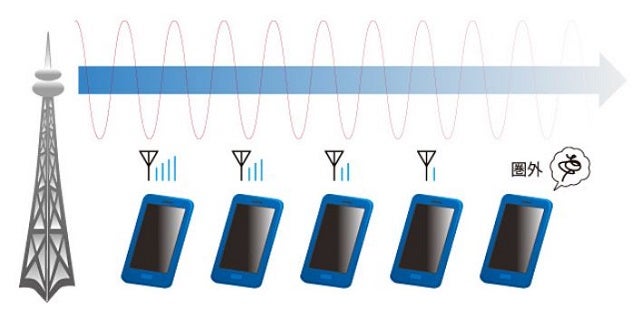
(画像引用: IoT特化型の格安SIM | ロケットモバイル)
電波が悪い原因の1つは、基地局から遠い場所にいることです。
一般的に基地局は高さ30m~50mの設備で、その周囲半径1.5km~3kmのエリアをカバーしています。
しかし、エリア内であっても電波が弱く電波の送受信が円滑にできないことがあります。
それは電波の特性として、基地局から離れるほど減衰するので距離に比例して電波が弱くなるためです。
対策方法として、基地局に近づくことで電波状況は改善する可能性があります。
しかし、基地局の場所は公開されていないため、正確に基地局からどの程度離れているかを確認する方法はありません。
電波が通りづらい場所にいる
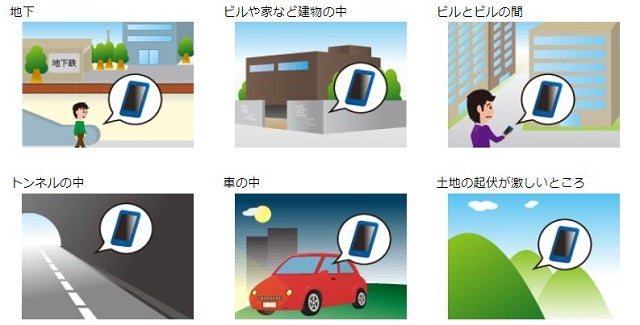
(画像引用:NTT DOCOMO|特定環境による影響))
電波が悪くなる原因の1つは、電波の通りづらい場所にいることです。
例えば、構造物が障害となる地下やビルの中を考えると理解しやすいでしょう。
また、高層階でも電波は通りづらくなります。
基地局からの電波は下方向に向かって発信され、円錐状につながりやすいエリアが広がっていくため、高層階になるほど圏外になるためです。
特定の場所で電波が悪くなると感じている方は以下の場所を避けてスマートフォンを利用してみましょう。
電波が通りにくい場所
- オフィス街などのビルとビルの間
- ビルや家など建物の中
- 地下
- トンネルの中
- 車や電車などの高速で移動するところ
- 土地の起伏が激しいところ
- 高層階
周りに電波の受信を妨げる障害物が多い
(画像引用: NTT DOCOMO|電波の特性)
家や会社などの特定の場所で電波が悪くなる原因に、周りに電波の受信を妨げる障害物があることが挙げられます。
電波の特徴として、紙・木・ガラスなどはすり抜けますが、金属には反射してしまいす。
その際、金属の形状で様々な方向に乱反射するため、だんだんと電波が弱くなっていきます。
つまり、周りに金属を含む製品がある場合、反射によって電波が減衰したり通信が遅くなったりする原因になります。
そのため、電波が悪い場合は以下のような金属を含む製品が周りにないかの確認し、障害物の置き場所を変更するなど工夫しましょう。
電波の受信を妨げる障害物
- 電子レンジ
- ノートPC
- テレビ
- 冷蔵庫
- アルミ缶
複数の電波がぶつかり合って不安定になっている
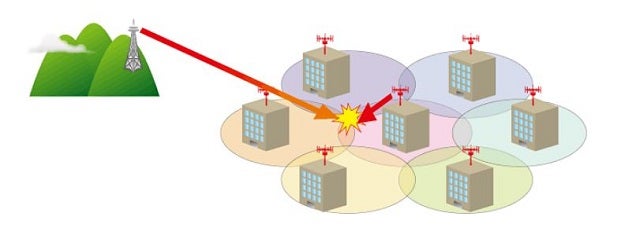
見晴らしの良い場所であっても、電波が悪いと感じることもあるでしょう。
それは、複数の基地局から飛んでいる電波同士の干渉が原因かもしれません。
ドコモでは全国に多数の基地局を設置してエリアをカバーしているため、複数の基地局のエリア内になる場所も存在し、互いに干渉することがあります。
そのため、見晴らしの良い場所であっても必ずしも電波状況が良くなるとは限りません。
なお、干渉はどのようにして起こっているのかわからないため、利用者自身には改善の策がありません。
当社Soldi限定特典!
8月31日まで初期費用が1,100円(税込)割引
時間や場所に限らずに電波が悪い原因
ここからは、時間や場所に限らずに電波が悪くなる原因を解説していきます。
スマホ・携帯電話の端末の故障や、設定の不備など主に以下の4つの原因が考えられます。
時間や場所に関係なく電波が悪い原因
それぞれの原因について解説します。
携帯電話の端末やSIMカードが故障している
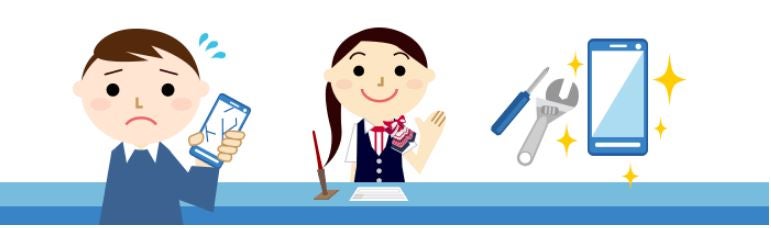
(画像引用:NTT DOCOMO|ドコモショップでの修理受付)
時間や場所に限らずに電波が悪くなる原因として、携帯電話の本体・SIMカードが故障している可能性があります。
まずは、SIMカードを一度取り出して破損していないかを確認してください。
この際、SIMカードがうまく挿入されていない場合は、挿入しなおすことで改善する場合もあります。
また、SIMカードに傷があるなど破損の疑いがある場合は、一度ショップに見てもらい問題があれば再発行や修理が必要です。
ショップに行った際には、本体の故障がないのかも合わせて確認してもらうと良いでしょう。
通信モードが低速モードになっている
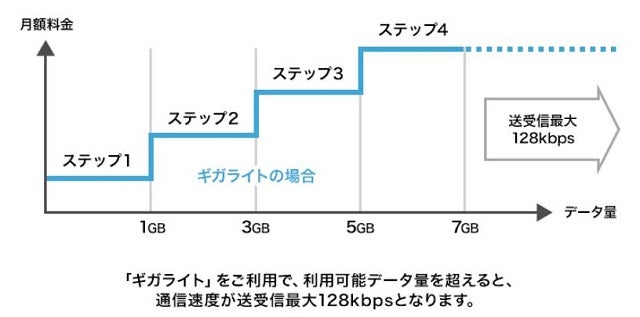
(画像引用:NTT DOCOMO|スピードモード)
急に遅くなる原因として、電波が悪いのではなく、契約しているデータ容量を超えてしまい低速モードになっている場合が考えられます。
この場合、通信速度が低速になってしまうため、以下のような状態が考えられます。
- 動画がカクカクと途中で止まってしまいスムーズに見られない
- ホームページを見ようとしても表示までに時間がかかる
- SNSなどに写真をアップロードするのに時間がかかる
例えば「ギガライト」をご利用の方であれば、7GBを超えた場合は低速モードになります。
低速モードの通信速度は128kbpsのため、テキスト形式の電子メールをやりとりする程度であれば問題ありませんが、インターネットで画像や動画を利用するのは困難な通信速度です。
遅いと感じた場合は、低速モードになっていないかをMy docomoの「データ量」で確認し、必要に応じてデータ容量を追加しましょう。
追加方法については後ほどの「追加でデータ容量を購入する」でご紹介します。
APN設定ができてない
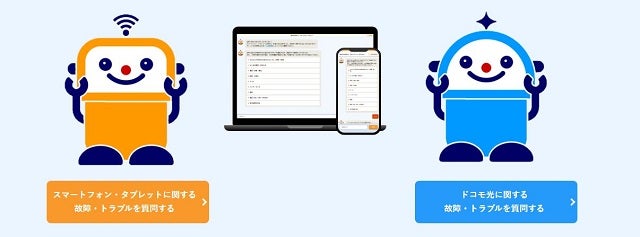
(画像引用: DOCOMO|おたすけロボット)
続いて、APN設定が完了していない可能性について解説します。
APNとはアクセスポイントの略で、スマホでインターネットを利用する際の中継地点のことです。
つまり、モバイル通信をするためにはAPNにアクセスが必要となり、APN設定はそのアクセスに必要な情報を入力することです。
一般的に、新しくスマホを購入したタイミングでAPN設定が必要です。
ドコモショップの店頭で購入していれば、APN設定は最初から完了している場合もありますが、MVNOのスマホを利用するなどで必要な場合があります。
端末変更してからモバイル通信ができないのであれば、APN設定が完了しているか確認しましょう。
また、ASP設定が完了していない場合は「モバイルネットワークが利用できません」「通信エラーが発生しました」などのエラーが表示されます。
APN設定方法に関しては、後ほど「APN設定をする」でご紹介します。
モバイルデータ通信がオフになっている
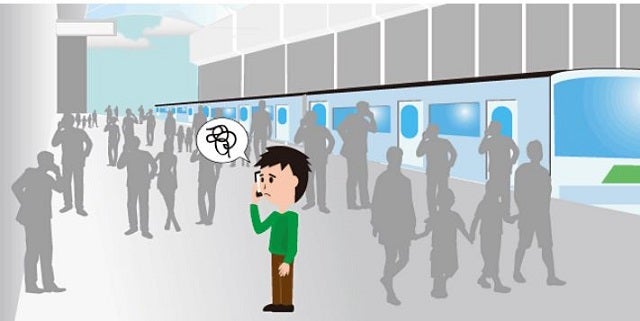
(画像引用:DOCOMO|特定環境による影響)
時間や場所に限らず電波が悪い原因として、スマホ本体のモバイルデータ通信がオフになっている場合があります。
自宅や職場でWi-Fiを利用している方は、モバイルデータ通信をオフにしていてもインターネットの利用ができます。
そのため、普段はオフでも問題はありませんが、Wi-Fiのない環境になるとモバイルデータ通信をオンにしないと接続できません。
ほかにも、誤操作などで気づかないうちにオフになっている可能性もありますので、モバイル通信ができない場合は設定画面からオンに切り替えましょう。
モバイル通信のオンの設定方法は「モバイルデータ通信がオンになっていることを確認する」でご紹介します。
当社Soldi限定特典!
8月31日まで初期費用が1,100円(税込)割引
電波が繋がらないときの対処方法
突然、電波が悪くなったり、繋がりにくくなったりした場合の対処方法を6つ紹介します。
電波が繋がらないときの対処方法
以下より、それぞれの対処方法について詳しく紹介します。
障害物を避けて見通しが良い場所で通信する
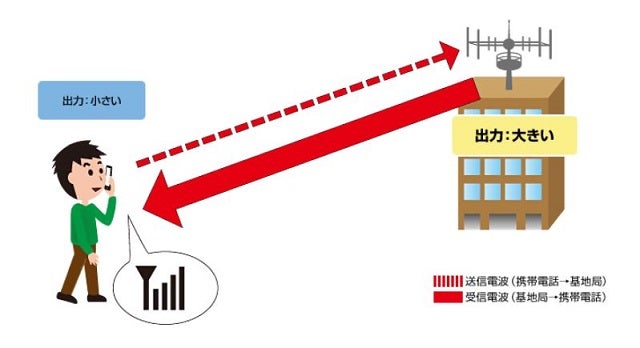
(画像引用:DOCOMO|電波の特性)
電波がつながらないときの対処方法の一つとして、障害物を避けて見通しが良い場所で通信することが挙げられます。
前述したように、電波の特徴により以下のような場所では電波が悪くなります。
電波が悪くなる場所
- オフィス街などのビルとビルの間
- ビルや家など建物の中
- 地下・トンネルの中
- 車や電車などの高速で移動するところ
- 土地の起伏が激しいところ
- 高層階
通信する場所以外にも、以下の電波状況を悪化させる障害物にも注意が必要です。
電波が悪くなる障害物
- 電子レンジ
- ノートPC
- テレビ
- 冷蔵庫
- アルミ缶
これらの悪影響を避けるために、ぜひ以下の改善方法を試してみてください。
- 低層階や地上に出る
- 電波の妨げになるものは窓側から離す
- 家や建物の窓を開ける
ちょっとした移動だけでも改善する場合がありますので、ぜひ試してみてください。
端末の電源を入れなおす
携帯電話本体の電源を入れ直すことで、改善する場合があります。
携帯やスマホを再起動すると、立ち上げた際に本体が新たに電波を探し始めるため、電波を改善できる可能性があるからです。
また、再起動することでスマホにたまっていたタスクをリセットできますので、端末の動作が軽くなり操作性が向上することもあります。
端末の再起動であれば簡単にできる方法ですので、ぜひお試しください。
モバイルデータ通信がオンになっていることを確認する
電波がつながらない場合、モバイルデータ通信がオンになっているかを確認してください。
Wi-Fiがない場所でインターネットを利用できない場合は、モバイルデータ通信の機能がオフになっている可能性があるためです。
下記の手順より、モバイルデータ通信をオンにしてください。
iPhoneの設定方法
- 「設定」を開く
- 「モバイル通信」を選択する
- 「モバイルデータ通信」をオンにする
Androidの設定方法
- 「設定」を開く
- 「ネットワークとインターネット」を選択する
- 「モバイルネットワーク」を選択する
- 「モバイルデータ」をオンにする
APN設定をする

(画像引用:DOCOMO|電波の安全性について)
モバイルデータ通信設定がオンになっていても、インターネットが使用できない場合はAPN設定ができていないかもしれません。
下記の手順よりAPN設定をしてください。
iPhoneのAPN設定方法
- NTTドコモ以外の構成プロファイルがある場合は、削除する
- My docomoにログインする
- 「設定」を開き「iPhoneドコモメール利用設定」をタップする
- 「ドコモメール利用設定サイト」をタップする
- 構成プロファイルをダウンロードする
- 構成プロファイルをインストールする
AndroidのAPN設定方法
- 「設定」を開く
- 「ネットワークとインターネット」「モバイルネットワーク」「詳細設定」の順に開く
- 「アクセスポイント名」をクリックして右上の「+」ボタンを選択する
- 任意の「名前」を入力し、「APN」に「spmode.ne.jp」を入力して保存する
- 作成したASP設定を選択する
追加でデータ容量を購入する
契約しているデータ容量を使い切ってしまい通信モードが低速モードになると、データ容量がリセットされる翌月の1日まで通信速度が遅くなってしまいます。
それまでの期間、低速モードでは困るという方もいるでしょう。
そのような方は、1GB追加オプションの利用がおすすめです。追加でデータ容量を購入できるため、快適なデータ通信速度に戻せます。
1GB追加オプションの詳細は以下のとおりです。
| 利用料金 | 1GBあたり1,100円(税込) | |
|---|---|---|
| 申し込み窓口 | WEB | ドコモオンラインから手続き |
| 電話 | ドコモの携帯電話からであれば「151」 一般電話であれば「0120-800-000」 ※受付時間 午前9時~午後8時 | |
| ショップ | ドコモショップで手続き | |
1GB追加オプションでデータを追加する際の注意事項は以下のとおりです。
1GB追加オプションの注意事項
- ドコモオンラインから手続きをするにはdアカウントが必要なこと
- 追加購入したデータ容量の利用期間は、購入月の翌月末日までのこと ※場合によって購入月末日まで
電波改善装置(ドコモレピータ・フェムトセル)を設置する

(画像引用:DOCOMO|屋内の電波改善装置のご案内)
電波がつながらないときの対策として、ドコモで貸し出している電波改善装置「ドコモレピータ」「フェムトセル」を設置する方法があります。
ドコモレピータ、フェムトセルどちらであっても、おおよそ1部屋分の電波を改善する効果が期待できます。
ドコモレピータとは
ドコモレピータとは、窓際まで届いている電波を増幅して室内の電波状況を改善する装置のことです。
フェムトセルとは
フェムトセルとは、自宅に設置できる超小型の基地局です。
ドコモレピータとの違いは、電波の届いていないエリアでも活用できることです。
設置するためには、光回線・ブロードバンド回線などのインターネットと接続する必要があります。
電波改善装置を設置するためには、まずNTTドコモ「屋内の電波改善装置のご案内・お問い合わせ窓口」に今の電波状況を相談してください。
相談後、電波状況の改善策として電波改善装置が必要と判断されると、ドコモレピータかフェムトセルのどちらかをレンタルできます。
どちらも配送料・レンタル料は無料ですが、電波改善装置の必要性がなくなった場合は速やかに返却する必要があるので注意しましょう。
それでも解決しない場合はドコモに問い合わせてみよう
ここまで紹介してきた方法を一通り試してみても、電波が改善しない場合は直接ドコモへ問い合わせましょう。
ドコモの問い合わせ先は以下のとおりです。
| 問い合わせ窓口 | 問い合わせ先 | 受付時間 |
|---|---|---|
| 電話 | ドコモの携帯電話からは「151」一般電話からは「0120-800-000」 | 午前9時~午後8時 |
| チャットボット | おたすけロボット | 24時間 |
| メール | 電波のお困りごと窓口 | 24時間 |
上記のように、電波の苦情・クレーム専用のメール受付も行っています。
まとめ
ドコモの電波が悪いと感じたら、まずは「通信障害の情報」を確認しましょう。
通信障害の情報が掲載されていない場合は、特定の場所のみで電波が悪くなっているか、本体の故障・設定の不備が考えられます。
そのようなときは、以下の6つの方法をぜひ試してみてください。
電波が繋がらないときの対処方法
- 障害物を避けて見通しが良い場所で通信する
- 端末の電源を入れなおす
- モバイルデータ通信がオンになっていることを確認する
- APN設定をする
- 追加でデータ容量を購入する
- 電波改善装置(ドコモレピータ・フェムトセル)を設置する
ポイント別 格安SIMランキング
-
総合
-
料金
-
速度
-
-
-
1位

-
- おうち割・家族割引でさらにお得に
- Softbank回線だから通信速度が安定&速い
- データ量を翌月に繰越可能(※1)
- 公式サイトへ
-
-
-
2位

-
- 5GB 950円/月~の業界最安水準
- データ量のシェアや繰り越しができる
- 家族同士(※9)の通話料が20%オフ
- 公式サイトへ
-
-
-
3位

-
- Softbankと同等の安定した通信速度
- 3GB 990円/月のLINEMOベストプランが人気(※3)
- データ量を気にせずLINE使い放題(※4)
- 公式サイトへ
-
-
-

-
- 格安SIMの中でも最速クラスの通信速度
- 自宅セット割で最大1,100円割引/月
- auと同じKDDI運営
- iPhoneやAndroid端末が安く手に入る
- 公式サイトへ
-
-
-

-
- アプリ利用で国内通話無料(※5)
- 使わなければ勝手に安くなるお得プラン
- 海外でも毎月2GB無料
- 楽天モバイルご契約者ならSPU+4倍に!
- 公式サイトへ
-
-
-
-
-
1位

-
- 5GB 990円/月の業界最安クラス
- 電話メインならかけ放題プランがお得
- ドコモ・au・ソフトバンクの3回線に対応
- 公式サイトへ
-
-
-
-
-
1位

-
- ドコモのオンラインブランドで通信速度は安定&速い(※6)
- 5分以内の通話は無料(※7)
- 30GBで2,970円の月額料金(※8)
- 公式サイトへ
-
-
※1 「シンプル2 S/M/L」「シンプルS/M/L」を利用中の場合に適用。
※2 通信速度はみんそくを参照。
※3 LINEMOベストプラン:通話料別、時間帯により速度制御の場合あり、オンライン専用、表記は基本料金。
※4 位置情報の共有、ニュース記事の閲覧など一部対象外あり。
※5 一部対象外番号あり。
※6 ahamoは申込みからサポートまで、オンラインにて受付するプラン。
※7 5分超過後は、税込22円/30秒の通話料がかかる。「SMS」、他社接続サービスなどへの発信は、別途料⾦がかかる。
※8 機種代⾦別途
※9 同一契約者名義(同一mioID)間の場合。
※10 おうち割光セット(A)+PayPayカード割適用後。



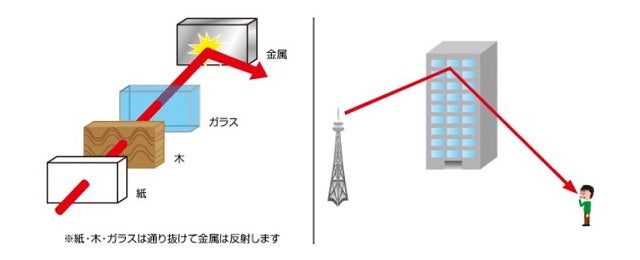


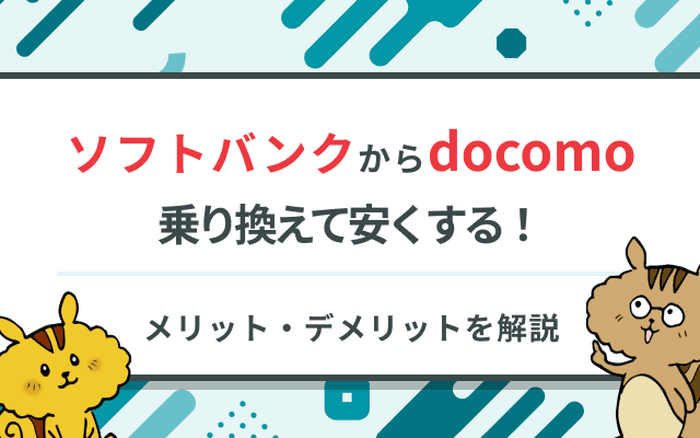









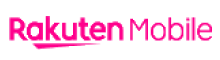
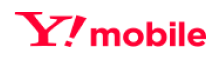
Soldi編集部は「おうちのお金をスマートに」をコンセプトにコンテンツの配信を行っています。